- מְחַבֵּר Abigail Brown [email protected].
- Public 2023-12-17 06:48.
- שונה לאחרונה 2025-01-24 12:10.
מה צריך לדעת
- כדי להעתיק טקסט: הקש והחזק עד שהמילה הראשונה תודגש. גרור עד שתסמן את כל הטקסט שברצונך להעתיק, ואז הקש על Copy.
- כדי להעתיק קישור: הקש והחזק את הקישור ולאחר מכן הקש על Copy מהתפריט. כדי להעתיק תמונה: הקש והחזק את התמונה ולאחר מכן הקש על Copy.
- כדי להדביק: באפליקציה שבה ברצונך להדביק את מה שהעתקת, הקש פעמיים או הקש והחזק, בהתאם לאפליקציה, ולאחר מכן בחר Paste.
מאמר זה מסביר כיצד להשתמש בתכונות העתק והדבק באייפון או במכשיר iOS אחר, כגון iPad או iPod touch. ההוראות מכסות iOS 14 ואילך.
איך להעתיק ולהדביק טקסט באייפון
לפקודות ההעתקה וההדבק ניתן לגשת דרך תפריט מוקפץ. רוב האפליקציות תומכות בתכונה זו.
- מצא את הטקסט שברצונך להעתיק.
-
הקש על מילה או אזור במסך והחזק את האצבע כלפי מטה עד שיופיע חלון שמגדיל את הטקסט שבחרת. כשזה מופיע, הסר את האצבע. תפריט ההעתקה וההדבק מופיע, והמילה או קטע הטקסט שהקשתם מודגשים.
בהתאם לאפליקציה, עשויות להיות אפשרויות שונות כאשר התפריט מופיע.

Image -
גרור את הידיות (העיגולים) בקצוות המילה או הקטע המודגשים כדי לבחור טקסט נוסף. הקש וגרור אחד מהקווים הכחולים בכיוון שברצונך לבחור-שמאלה וימין, למעלה ולמטה. התפריט יופיע שוב כאשר אתה מפסיק לבחור.

Image -
כשהטקסט שברצונך להעתיק מסומן, הקש על Copy. הטקסט שהועתק נשמר בלוח וירטואלי. לאחר הקשה על אפשרות בתפריט, התפריט נעלם.
הלוח יכול להכיל רק פריט מועתק אחד (טקסט, תמונה, קישור או פריט אחר) בכל פעם. אם אתה מעתיק פריט אחד, ואז מעתיק משהו אחר, אתה מאבד את הפריט הראשון.

Image - עבור לאפליקציה שאליה ברצונך להעתיק את הטקסט. זו יכולה להיות אותה אפליקציה שממנה העתקת אותה, כמו העתקת טקסט מאימייל אחד לאחר בדואר או באפליקציה אחרת, כמו העתקת משהו מדפדפן האינטרנט של Safari לאפליקציה של רשימת מטלות.
-
הקש על המיקום באפליקציה או במסמך שבו תרצה להדביק את הטקסט והחזק את האצבע כלפי מטה עד להופעת זכוכית המגדלת. כשזה קורה, הסר את האצבע והתפריט המוקפץ יופיע. הקש על הדבק כדי להדביק את הטקסט.

Image - כאשר אתה מדביק במסמך המכיל מילים, גרור את האצבע לאחר הופעת הזכוכית המגדלת כדי למקם את הסמן במקום שבו אתה רוצה שהטקסט החדש יופיע.
איך להעתיק קישורים באייפון
כדי להעתיק קישור, הקש והחזק את הקישור עד שיופיע תפריט מתחתית המסך עם כתובת האתר של הקישור למעלה. הקש על Copy. הדבק אותו באותם שלבים כמו טקסט אחר.
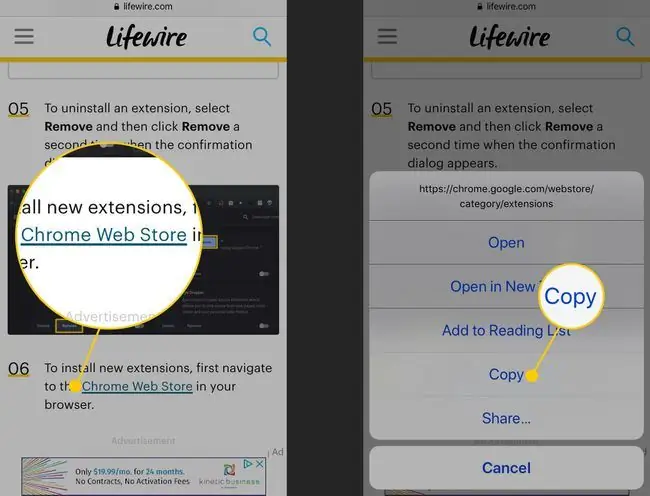
איך להעתיק תמונות באייפון
ניתן גם להעתיק ולהדביק תמונות באייפון. כדי לעשות זאת, הקש והחזק את התמונה עד שיופיע תפריט מלמטה עם Copy כאפשרות. בהתאם לאפליקציה, התפריט הזה עשוי להופיע מתחתית המסך.
לא כל האפליקציות תומכות בהעתקת תמונות.
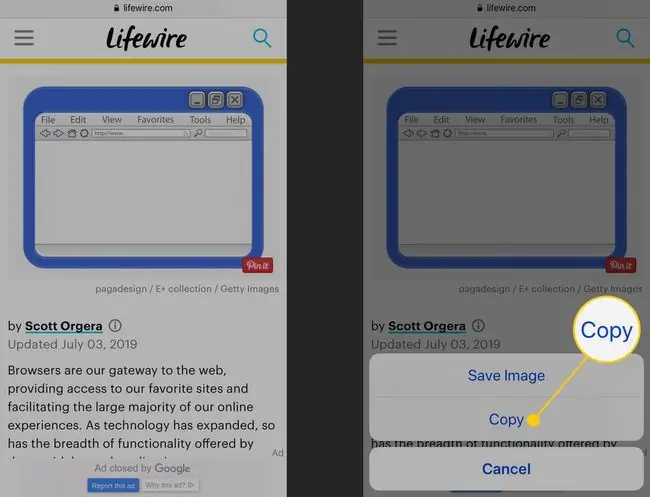
תכונות מתקדמות: חפש, שתף ולוח אוניברסלי
תפריט העתק-הדבק מכיל יותר אפשרויות מאלה. הנה כמה מהדגשים:
- Look Up: כדי לקבל את ההגדרה למילה, הקש והחזק את המילה עד שהיא תיבחר. לאחר מכן, הקש על חפש כדי לקבל הגדרה של מילון, אתרים מוצעים ועוד.
- שתף: לאחר העתקת טקסט, הדבקה היא לא הדבר היחיד שאתה יכול לעשות. אולי תעדיף לשתף אותו עם אפליקציה אחרת כמו טוויטר, פייסבוק או Evernote, למשל. כדי לעשות זאת, בחר את הטקסט שברצונך לשתף והקש על Share בתפריט המוקפץ כדי לחשוף את גיליון השיתוף בתחתית המסך (כאילו הקשת על התיבה עם החץ שיוצא ממנו) והאפליקציות האחרות שתוכל לשתף איתן.
- Universal Clipboard: אם יש לך iPhone ו-Mac, ושניהם מוגדרים לשימוש בתכונת Handoff, השתמש בלוח האוניברסלי כדי להעתיק טקסט באייפון ולהדביק אותו ב-Mac שלך, או להיפך, באמצעות iCloud.






